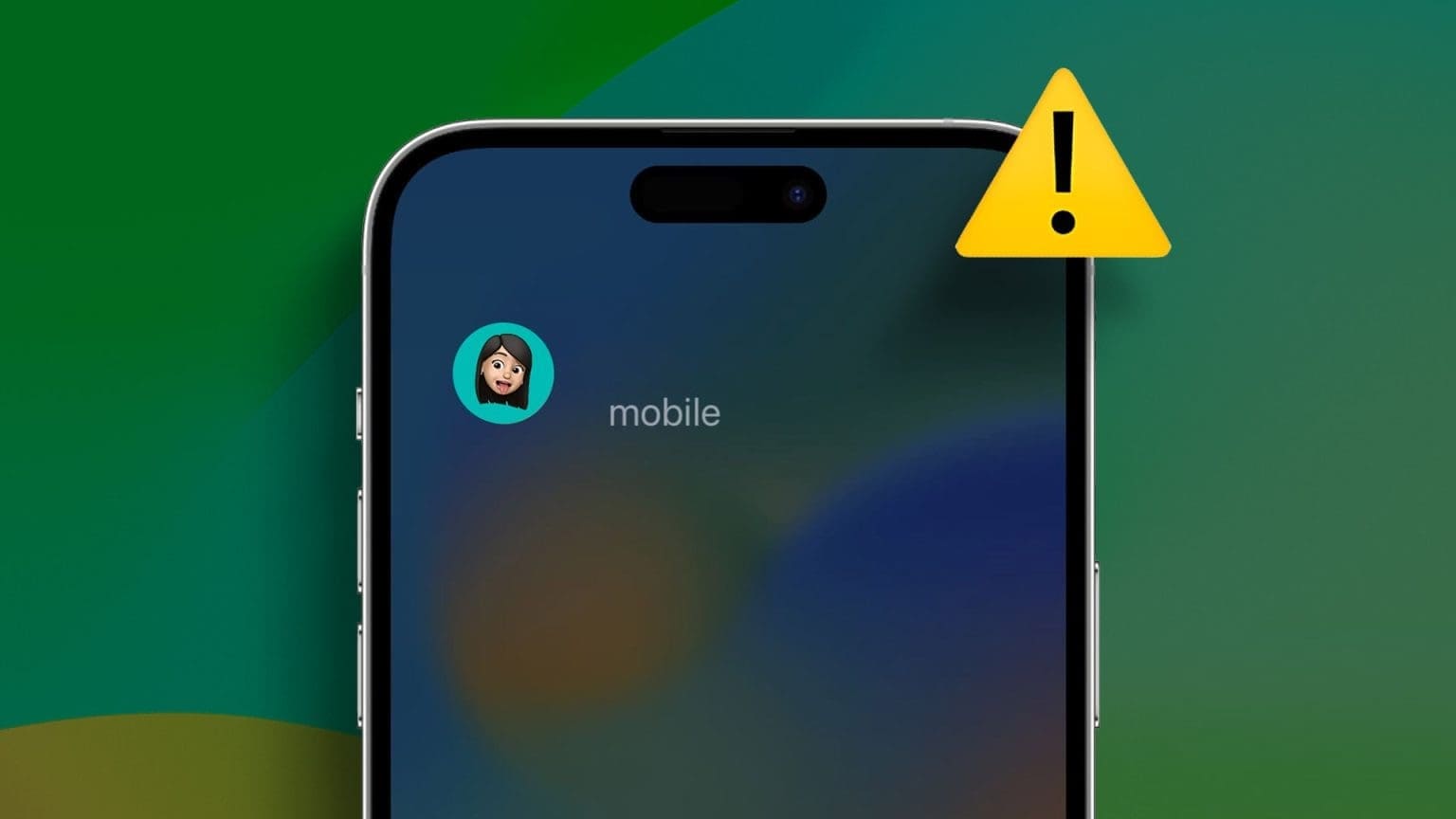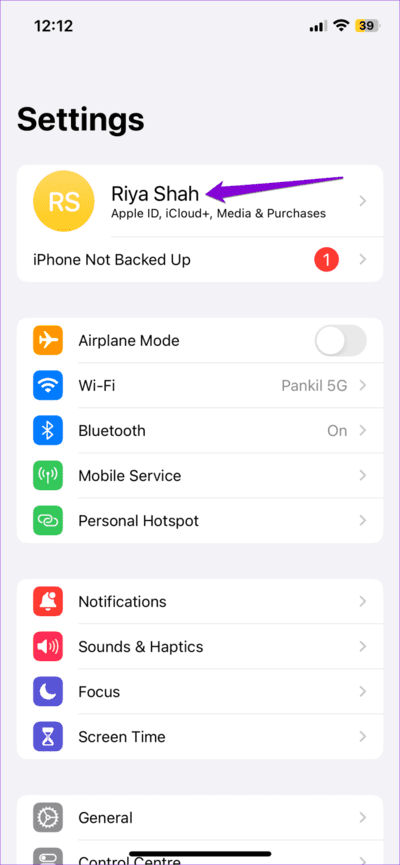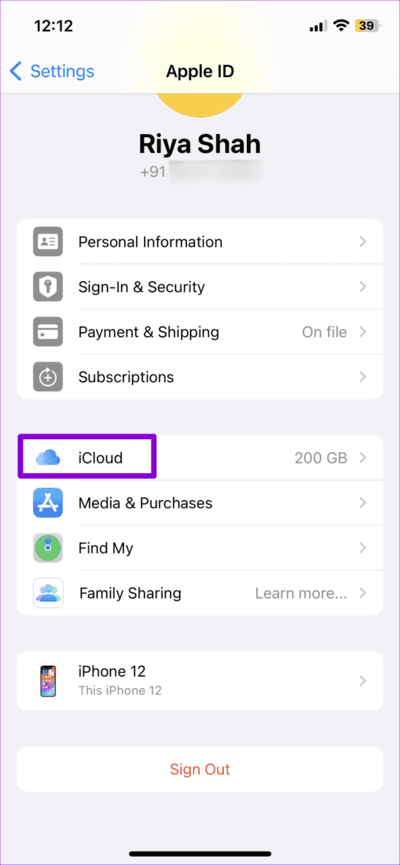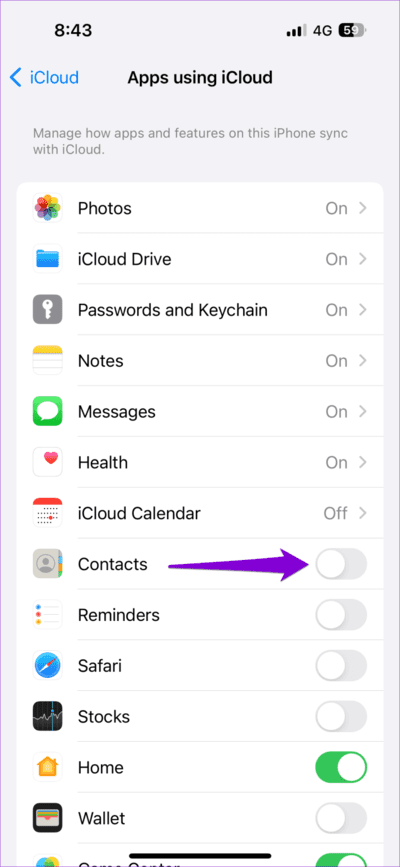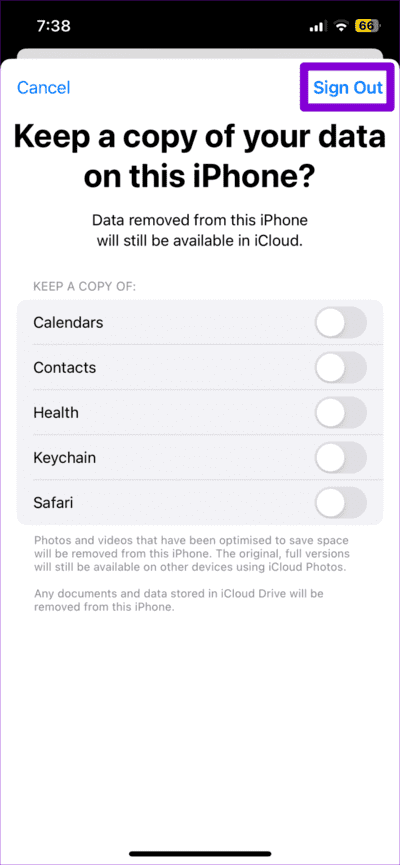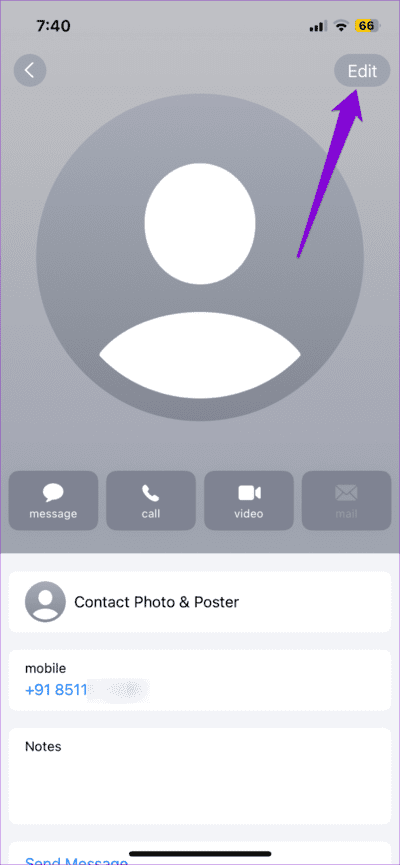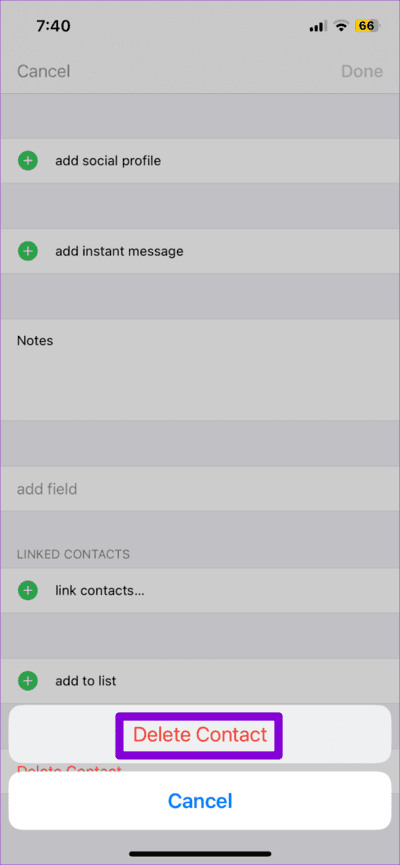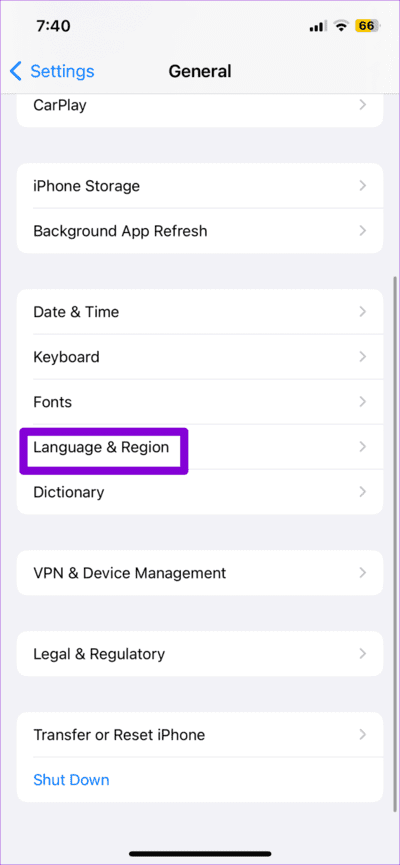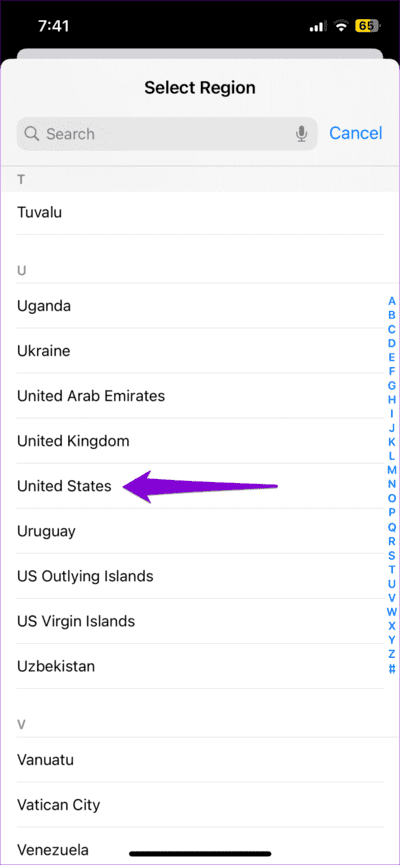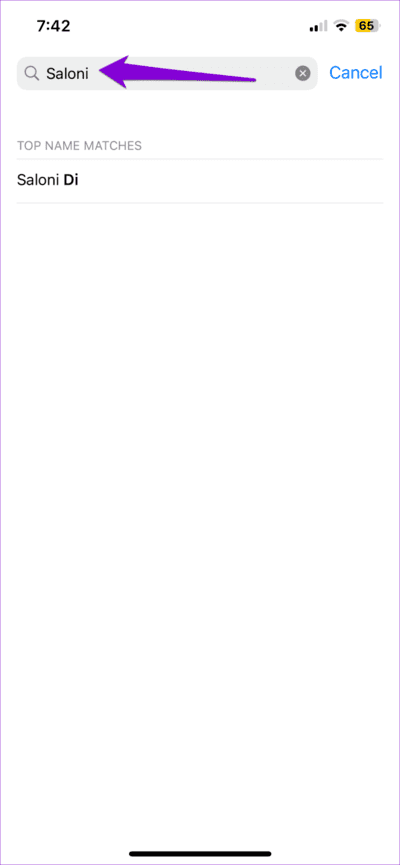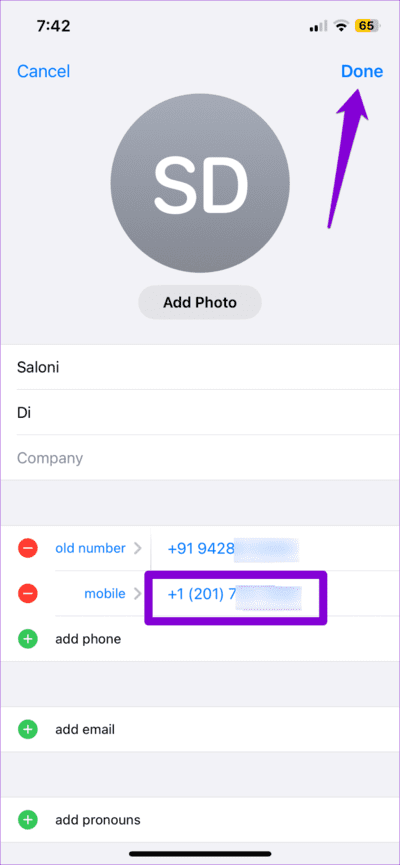Top 6 des correctifs pour les noms de contacts qui ne s'affichent pas dans les appels entrants sur iPhone
Votre iPhone ne parvient-il pas à afficher les noms des contacts lors des appels entrants ? Cela peut être un énorme inconvénient, ce qui rend... Il est difficile d'identifier l'appelant. Bien que la raison de ce problème puisse aller d'un problème temporaire à des entrées de contact en double, il est possible de résoudre ce problème ennuyeux.
Savoir qui vous appelle vous permet d'anticiper la nature de la conversation et d'y répondre de manière appropriée, qu'il s'agisse d'un ami cher, d'un membre de votre famille ou d'un contact professionnel. Ci-dessous, nous avons répertorié quelques conseils rapides et efficaces pour résoudre définitivement le problème sous-jacent. Alors, jetons un coup d'œil.
1. Redémarrez votre iPhone
Le redémarrage de votre iPhone est un moyen rapide et efficace de résoudre tout problème temporaire. Cela donnera à votre appareil et à ses processus un nouveau départ, résolvant ainsi tous les problèmes pouvant être à l'origine du problème.
Pour iphone Sur les anciens modèles d'iPhone, maintenez enfoncé le bouton Veille/Réveil jusqu'à ce que le curseur apparaisse. Utilisez-le ensuite pour éteindre votre iPhone.
Attendez que votre iPhone s'éteigne complètement. Appuyez ensuite sur le bouton Veille/Réveil et maintenez-le enfoncé jusqu'à ce que le logo Apple apparaisse. Ensuite, vérifiez si votre iPhone affiche les noms des contacts pendant les appels.
2. Désactivez et réactivez la synchronisation de la connexion iCloud
Les problèmes avec votre compte iCloud peuvent affecter la capacité de votre iPhone à synchroniser les contacts, l'empêchant d'afficher les noms des contacts sur les identifiants des appelants entrants. Dans la plupart des cas, vous pouvez résoudre ces problèmes en désactivant puis en activant la synchronisation des contacts.
Étape 1: Ouvrir une application Paramètres Et cliquez sur votre nom en haut.
Étape 2: Clique sur iCloud Et sélectionnez une option Afficher tout dans la liste suivante.
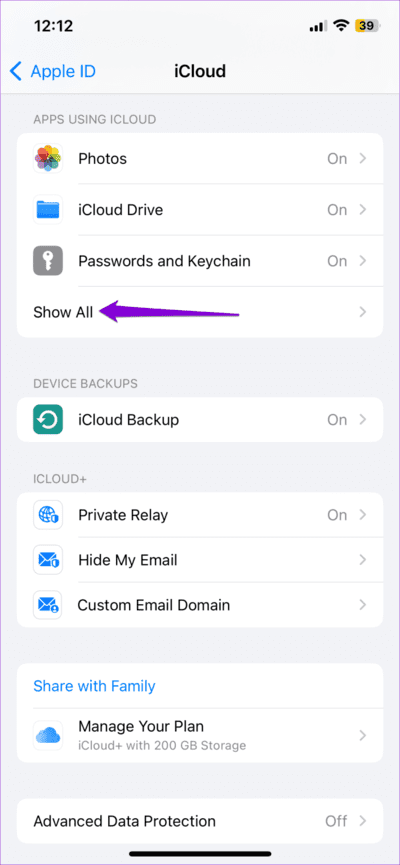
Passons à l'étape 3 : Désactivez la bascule à côté de Les contacts, attendez quelques secondes, puis rallumez-le.
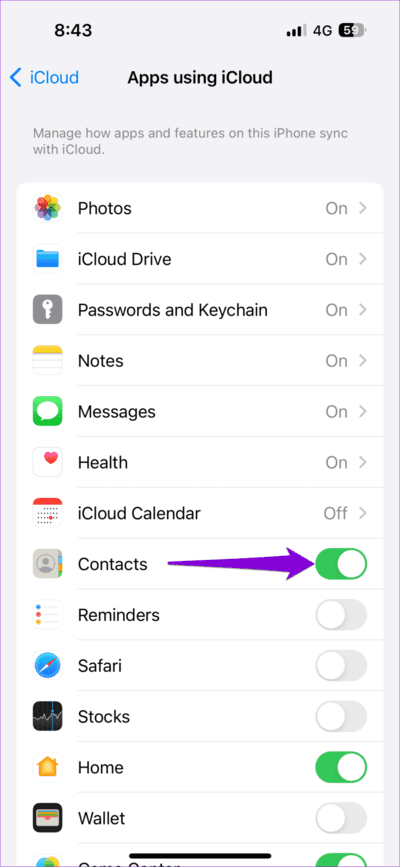
3. Déconnectez-vous de votre identifiant Apple, puis reconnectez-vous
Si la désactivation et la réactivation de la synchronisation des contacts s'avèrent inefficaces, essayez Déconnectez-vous de l'identifiant Apple Enregistrez ensuite à nouveau votre entrée. Cela mettra à jour la connexion de votre compte et résoudra les problèmes de synchronisation qui font apparaître les contacts enregistrés sous forme de numéros.
Étape 1: Ouvrir une application Paramètres Et cliquez sur votre nom en haut.
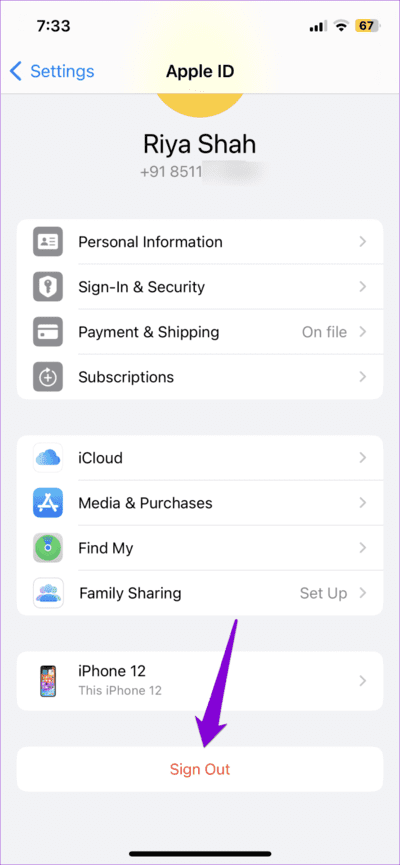
Étape 2: Faites défiler vers le bas de la page et cliquez Se déconnecter. Cliquez ensuite sur Se déconnecter dans le coin supérieur droit.
Connectez-vous à nouveau à Entrée en utilisant vos informations d'identification Apple ID et vérifiez si le problème persiste.
4. Vérifiez les contacts en double
Votre iPhone ne parvient-il pas à afficher uniquement le nom du contact lorsqu'une personne spécifique appelle ? Cela peut se produire si vous enregistrez accidentellement le même numéro deux fois et que l'un des doublons contient des informations incomplètes, telles qu'un nom manquant. Dans ce cas, votre iPhone peut afficher le numéro de téléphone au lieu du nom du contact lorsque vous recevez un appel téléphonique de cette personne.
Voici ce que vous pouvez Faites-le pour supprimer les contacts en double de votre iPhone.
Étape 1: Ouvrir une application Les contacts Et tapez le numéro de contact dans la barre de recherche. Si vous voyez plusieurs entrées correspondant, cliquez sur l’entrée que vous souhaitez supprimer. Cliquez sur une option Édition Dans le coin supérieur droit
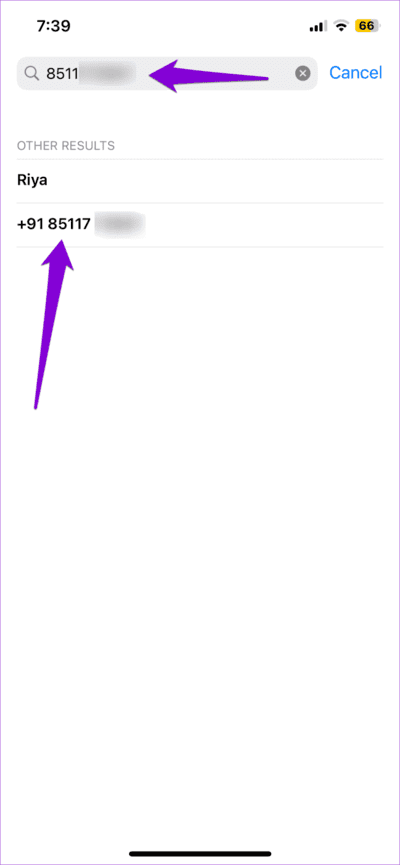
Étape 2: Faites défiler vers le bas pour appuyer sur Supprimer le contact. Sélectionnez ensuite Supprimer le contact Encore une fois.
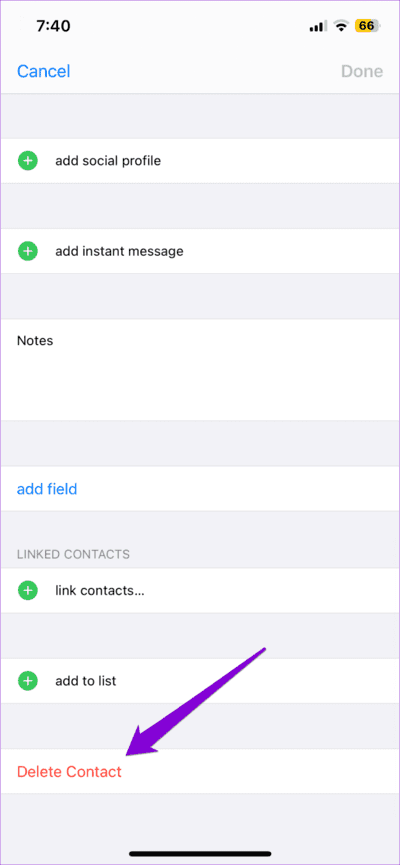
5. Vérifiez la zone sélectionnée
Différentes régions ont des conventions de format différentes pour enregistrer les informations de contact telles que les numéros de téléphone et les noms. Si votre iPhone est configuré dans une région incorrecte, il n'affichera pas correctement les noms des contacts lors des appels entrants. Voici ce que vous pouvez faire pour résoudre ce problème.
Étape 1Ouvrez une appli Paramètres, puis faites défiler vers le bas pour cliquer Public, Puis sélectionnez Langue et région.
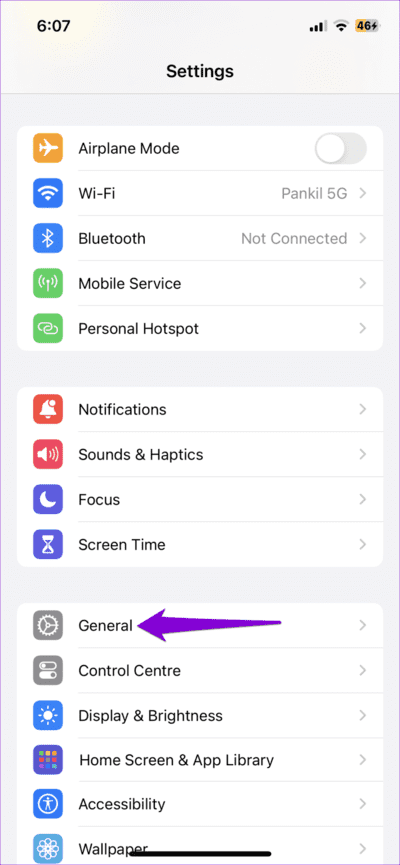
Étape 2: Cliquez sur la zone et sélectionnez La bonne zone Dans la liste suivante.
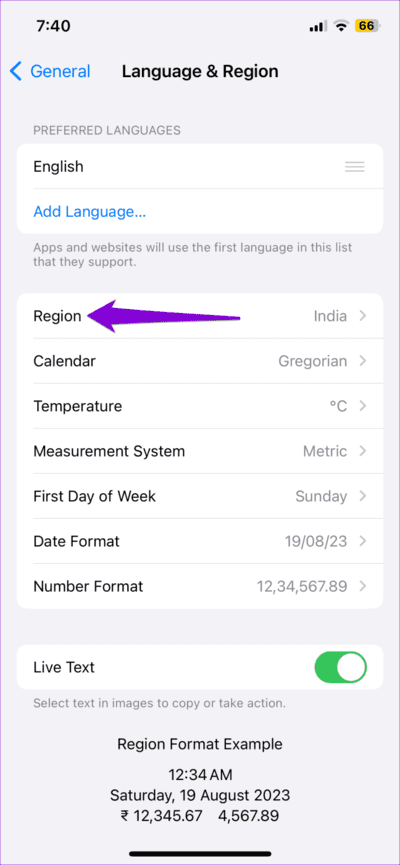
Redémarrez votre iPhone après cela et vérifiez si le problème persiste.
6. Enregistrez le contact en utilisant le code de pays correct
Votre iPhone peut ne pas parvenir à faire correspondre un numéro de téléphone avec un contact de votre carnet d'adresses s'il provient d'une région différente de la vôtre. Pour ces contacts, vous devez Enregistrer le contact avec le code du pays concerné.
Étape 1: Ouvrir une application Les contacts, recherchez le contact présentant le problème, puis appuyez dessus.
Étape 2: Cliquez sur l'option d'édition dans le coin supérieur droit et entrez Code pays correctEt appuyez sur Fait.
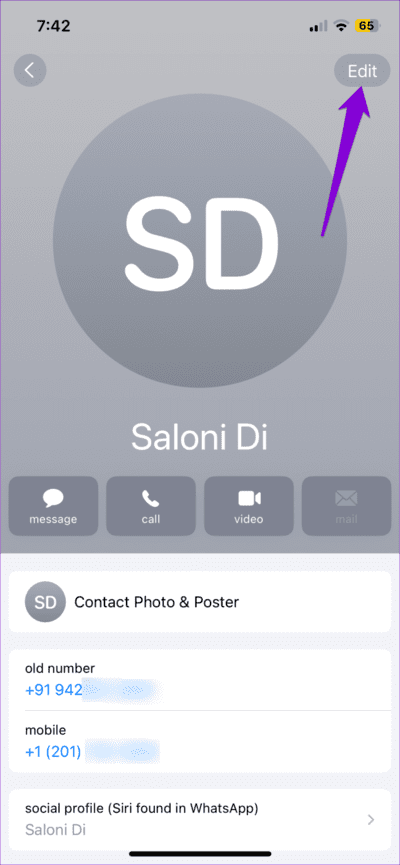
Restaurer la clarté de l'appelant
Lors des appels entrants, le nom de l'appelant fournit un contexte immédiat et améliore votre expérience d'appel globale. Par conséquent, il peut être ennuyeux lorsque votre iPhone affiche les numéros de téléphone au lieu des noms des contacts lors des appels entrants. Suivre les conseils ci-dessus vous a aidé à résoudre le problème et à vous sentir en paix.